来源:小编 更新:2025-01-20 09:59:36
用手机看
亲爱的电脑小白们,是不是有时候你的电脑突然闹脾气,系统文件损坏,让你头疼不已?别担心,今天我要给你带来一个超级实用的技能——用Windows系统光盘修复电脑!别小看这小小的光盘,它可是能帮你解决大问题的神奇法宝哦!
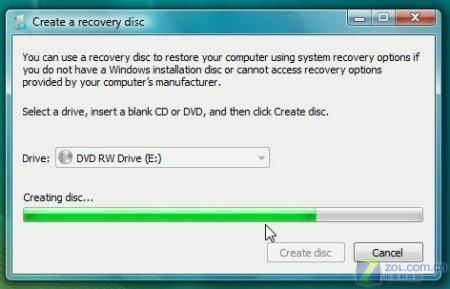
想象你正在电脑前专心致志地工作,突然屏幕一黑,系统崩溃了。这时候,你可能会想到重装系统,但想想那些珍贵的资料和程序,心里就犯怵。别急,这时候Windows系统光盘就能大显身手了!
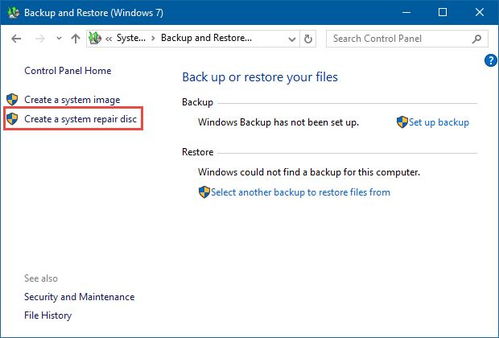
1. 启动电脑,进入BIOS设置:首先,你需要重启电脑,在屏幕上出现“Press Del to Enter BIOS Setup”提示时,按下Del键进入BIOS设置界面。
2. 设置光驱启动优先:在BIOS设置中,找到“Advanced BIOS Features”选项,进入设置程序。选择“First Boot Device”选项,将CD-ROM设置为第一启动设备。
3. 保存BIOS设置并重启:按ESC键返回主菜单,然后按F10保存设置,再按Y键确认。重启电脑后,将Windows系统光盘放入光驱。
4. 从光盘启动:当屏幕上出现“Press any key to boot from CD”提示时,按下任意键,电脑就会从光盘启动。
5. 进入安装程序:在出现的Windows安装程序界面中,按下Enter键,然后按下F8键同意接受许可协议。
6. 选择修复选项:在出现的界面中,选择“Windows XP Professional安装程序,如果下列Windows XP安装中有一个损坏,安装程序可以尝试修复”的提示信息。在列表框中找到需要修复的系统,使用上下箭头选择,然后按下R键。
7. 修复系统:等待系统修复完成,重启电脑,问题就解决啦!

1. 不要按R键:在进入安装程序时,千万不要按R键,否则会进入故障恢复控制台,无法修复系统。
2. 耐心等待:修复系统可能需要一段时间,请耐心等待。
3. 备份重要数据:在修复系统之前,请确保备份重要数据,以免丢失。
通过以上步骤,你就可以轻松地使用Windows系统光盘修复电脑了。这个小巧的光盘,可是你的电脑救星哦!下次你的电脑再闹脾气,不妨试试这个方法,相信它一定能帮你解决问题!
记住,掌握这个技能,让你的电脑更加稳定,工作更加高效!快来试试吧,让你的电脑焕发新生!